Sådan bringer du en 2D-tegn til liv i VR

Hvis du følger trends, er det svært at savne, at VR går gennem en anden genoplivning. Det er sket før, men denne gang er det lidt anderledes, fordi vi har mere adgang til magtfulde computere og Grafikkort hjemme og i vores studioer.
- De bedste VR-headset for 2018
Virksomheder som Facebook (Oculus) og HTC (Vive) har gjort VR Hardware som f.eks Oculus rift. Overkommelig - Forudsat at du allerede ejer en high-end gaming pc. Det tog ikke lang tid for at reklame for at begynde at spørge, hvad der er i det for dem, og opkaldet blev besvaret med programmer som Google Tilt børste Vi Oculus quill. Vi Masterpiece Vr. , og den, vi vil bruge i dag: Oculus Medium. .
Denne artikel vil vise, hvordan du arbejder på en 3D tegn design. fra en eksisterende tegnskitse. Du kan selvfølgelig arbejde uden skitserne og bare fri form sculpt dine ideer. Se også videoen nedenfor for at se processen.
Oculus-medium placerer dig i et miljø, hvor du kan bruge berøringsstyrerne til at sprøjte ler i luften foran dig og derefter manipulere det i de former, du har brug for. Der er et lagsystem, så du kan bryde tegnet ned i stillingsafsnitt, og du kan endda tage det til et malet, færdigt koncept.
Værktøjspaletten har en række velkendte værktøjer som flytte, blæser, glat, maling, smud, skåret og det grundlæggende lerilsætningsværktøj. Du kan også lave en form, dreje det til et frimærke og derefter bruge det som dit værktøj.
01. Brug referencekitser

Jeg forsøger altid at bruge god reference i mit arbejde. For denne workshop bruger jeg en tegnskitse af en lille væsen, jeg har kaldt TRIPLOP. Jeg skitserer det oprindelige design på min iPad, Derefter producerer et par forskellige versioner for at se, hvad der fungerer godt som et design. Jeg blæk det, farve det og derefter spar ud et par PNG-versioner.
02. Tag referencerne i medium
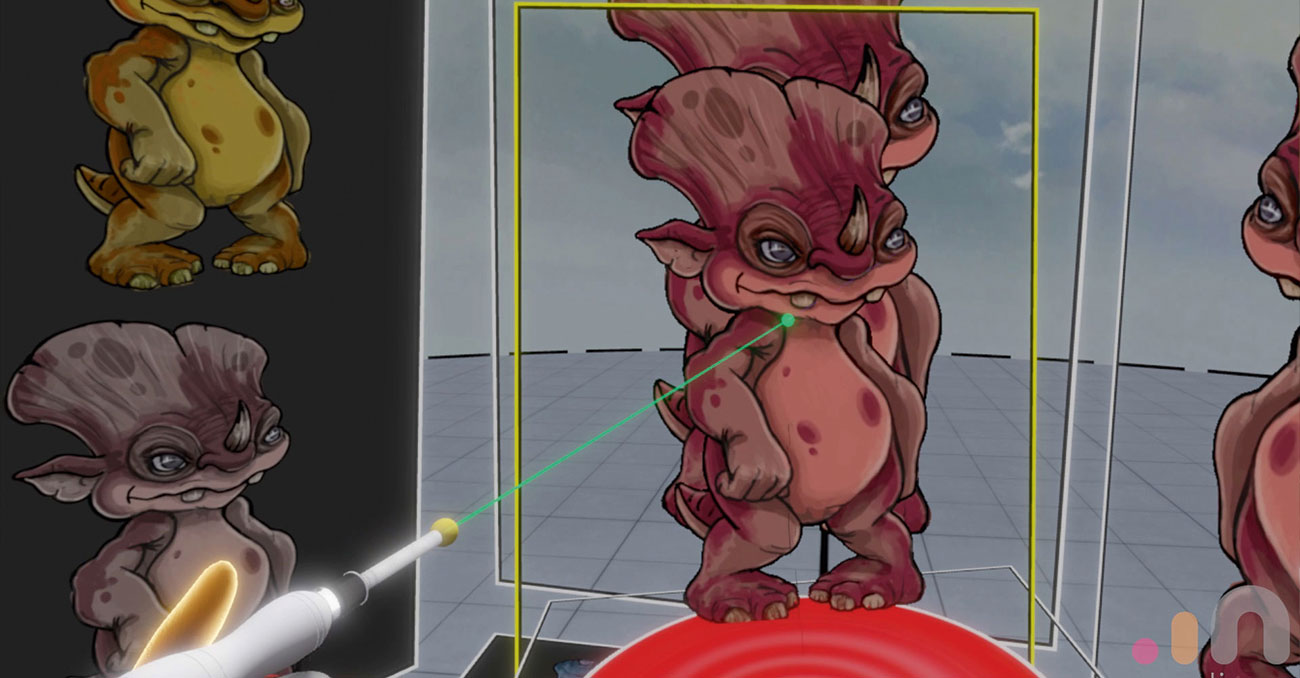
Gem referencebillederne til din dokumentmappe (se efter mappen _import). Importer billederne fra referencepanelet til medium. Det er den tredje knap sammen, når du trækker ned på tommelfingeren på støttehånden. Vælg de billeder, du har brug for, så klik på hver enkelt og flyt den på plads. Brug knappen Check og fastgør den til din hånd.
03. Arbejde med spejlfunktionen tændt
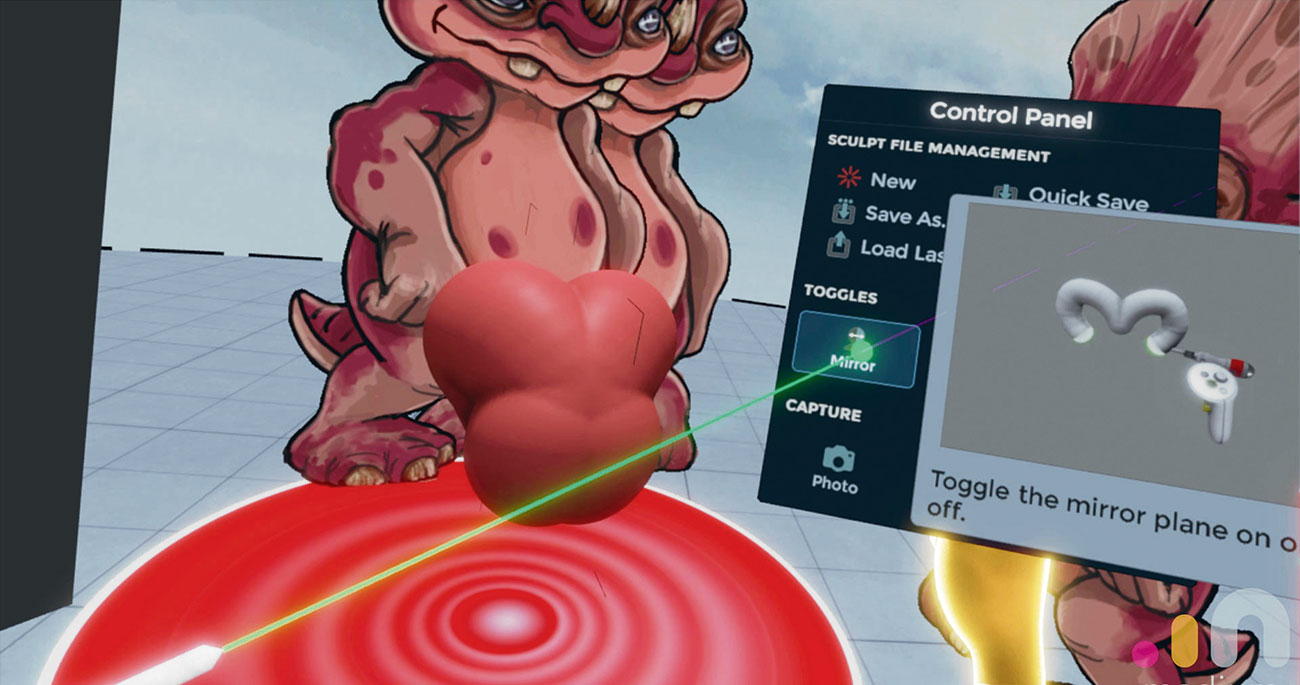
For at arbejde symmetrisk skal du gå ind i kontrolpanelet (gul knap, støtte hånd) og vælge spejl. Hver handling, du udfører nu, vil blive spejlet over arbejdscentret, herunder at tilføje ler, maleri, flytte ler rundt og enhver sletning, der skal ske. Senere bliver vi spejlet af og placerer min triplop i en række flere dynamiske poser ved hjælp af flytværktøjet.
04. Begynd at definere kroppen form

Karakteren vil blive bygget på et par forskellige lag, så du kan stille det senere. Standardværktøjet i medium er lerværktøjet, og du tilføjer ler ved at trykke på udløseren på værktøjshåndet (din dominerende hånd). Lav en mave og brystområde, der går op til skuldrene. Tilføj i en lille hale.
05. Indfør benene

Lav et nyt lag, som vi kan bruge til benene. Lagssystemet giver dig mulighed for at justere dele separat, flip modeller og øge og reducere detaljeringsniveauet. Ved hjælp af det grundlæggende ler værktøj, læg ned ler til låret, kalv og en grundlæggende fod. Hold udløseren på supporthånden for at få adgang til det glatte værktøj og udgående overfladen efter behov.
06. Tilføj arme og hænder

Tilsæt et nyt lag til armene og tilsæt ler ned fra skulderen for at danne biceps, albuen og hånden. Derefter oprette hver finger, led ved fælles. Brug af det glatte værktøj til at få volumenerne korrekt og derefter skifte til flytningsværktøjet for at tilpasse formularen (tryk fremad på supporthånden for at få adgang til værktøjspaletten).
07. Læg fundamentet for hovedkomponenten

Tilføj et nyt lag og ring det 'hoved'. Brug lerværktøjet til at lægge kuglen af hovedet. Tilføj lydstyrke til kinderne, frillen på bagsiden, næben. Dobbeltklik på gearikonet på din værktøjshånd, og leren bliver rød. Lav to øjenstik.
08. Forfin for form af væsens hoved

Den vigtigste del af karakteren er hoved- og ansigtsegenskaberne, så jeg bruger mest tid på dette afsnit. Ved hjælp af de glatte, ler- og flytningsværktøjer sørger jeg for, at hovedet læser fra alle vinkler, og at munden og øjnene ser tiltalende og venlige. Du skal ikke bekymre dig om øjenformen, indtil vi tilføjer øjnene, fordi det altid er lettere, når en kugle er i stikkontakten.
09. Skift øjenmateriale
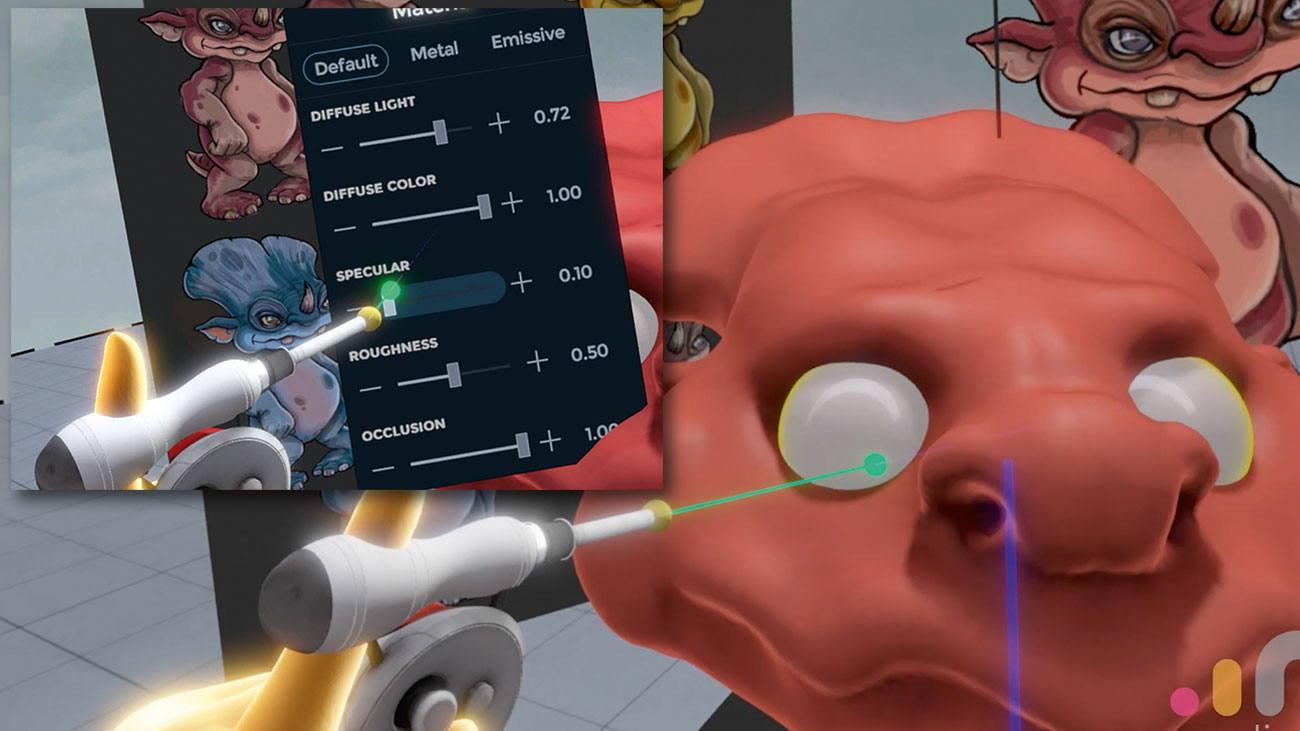
Opret et lag til øjnene og brug ikonet Gearindstillinger for at ændre materialet. Prøv metal, hvis det passer dig, men den nemmeste måde er at simpelthen øge spekulationen af materialet for at give en blank virkning. Derefter reducere okklusionen for at reducere skygger. Tænd for spejling og brug lerværktøjet til at tilføje enkle kugler til øjne.
10. Giv skabningen lyseblå øjne

Skift nu til malingsværktøjet og maling med blå og sort for at skabe eleverne og iris. Du kan ændre dine lerindstillinger til 'single' snarere end kontinuerlig; Dette gør det muligt for dig at stemple ned en enkelt sfære frem for at sprøjte konstant. Størrelsen på kuglen afhænger af størrelsen af den børste, du starter med.
11. Opret tænder og horn

Tilføj et nyt lag til tænderne og hornene. For at lave tænderne skal du bruge et grundlæggende kubeværktøj (klik på gearikonet på værktøjets hånd). Tegn det på karakteren, hvilket sikrer, at det skærer med overkæben. Brug det glatte værktøj til at forbedre formen og flyteværktøjet, hvis det er nødvendigt. Hornet kan laves ved at sprøjte kugleværktøjet i en bue.
12. Mal basefrakken

For at lægge basefrakken skal du skifte til maleriværktøjet og vælge en relevant farve. Anvende det til alle hudområder. Lad farven lidt mørkere og derefter male de forsænkede områder. Vælg et par forskellige farver, der passer til dit design og gradvist opbygge det overordnede udseende, du er efter.
13. Detaljer overfladen

For at tilføje mindre detaljer gør børsten meget lille, så hold din hånd ganske langt tilbage og 'peber' overfladen for at generere en flettet effekt. Tilsæt lysere og mørkere områder for at give god kontrast til hudoverfladen. Kontroller, at der ikke er fladt områder; Hvis du finder nogle, skal du tilføje i nogle små detaljer som rynker eller lette patches.
14. FINAL PASSES OG POSES

For at udgøre modellen, duplikere hvert lag (ikke hovedet) og slette enten den ene side eller den anden. På den måde vil du ende med to ben, to arme og så videre. Nu ved at vælge hver enkelt del kan du flytte delene rundt for at opnå dynamiske poser. Hvis du har brug for at gå mere ekstremt, skal du bruge flyteværktøjet indstillet til en stor børste.
Denne artikel blev oprindeligt offentliggjort i udstedelse 162 af Imaginefx. , verdens bedst sælgende magasin for digitale kunstnere. Køb problem 162 her eller Abonner på Imaginefx her .
Relaterede artikler:
- 5 tips til at forbedre dine VR-kreationer
- Sådan sculpt et tegn i VR
- 13 tips til at lave en vr-gaming verden
hvordan - Mest populære artikler
Sådan rangeres i Google
hvordan Sep 13, 2025(Billedkredit: buzzfeed) Så du vil vide, hvordan du rangerer i Google. Den gode nyhed er, at du ikke behøver at væ..
Lav din egen stylus med kun 4 husholdningsartikler (seriøst)
hvordan Sep 13, 2025(Billedkredit: OLY CURTIS) Vidste du det er muligt at lave din egen stylus til din iPad eller tablet? Vi er glade for..
Kom i gang med flamme maler
hvordan Sep 13, 2025Flammermaler er en selvstændig maling og partikel effekter, der gør det muligt for dig at hurtigt og nemt skabe originale malerier, lyseffekter, ukonventionelle designs eller fantastiske ba..
Opret en kromatisk aberrationseffekt
hvordan Sep 13, 2025Kromatisk aberration (forvrængning), også kendt som 'Color Fringing', er et almindeligt optisk problem. Det sker, når en kamer..
21 Måder til at optimere din CSS og fremskynde dit websted
hvordan Sep 13, 2025CSS skal passere gennem en relativt kompleks pipeline, ligesom HTML og JavaScript. Browseren skal downloade filerne fra serveren ..
Opret blandede blæk med InDesign
hvordan Sep 13, 2025Side 1 af 2: Opret en blandet blækspring Opret en blandet blækspring ..
Byg en brugerdefineret Maya-grænseflade
hvordan Sep 13, 2025Moderne software kan være enormt kraftig og altomfattende. Maya er ikke anderledes, tilbyder et forvirrende array til værktøjer, kommandoer og muligheder for at hjælpe dig med at nå dit ..
Fremskynde din tekstur-workflow
hvordan Sep 13, 2025Krigeren er et personligt projekt, som jeg havde glæden ved at forestille sig og designe. Jeg ønskede at skabe et tegn, der bel..
Kategorier
- AI & MACHINE LEARNING
- AirPods
- Amazon
- Amazon Alexa & Amazon Echo
- Amazon Alexa & Amazon Echo
- Amazon Fire TV
- Amazon Prime Video
- Android
- Android Telefoner & Tablets
- Android Phones & Tablets
- Android TV
- Apple
- Apple App Store
- Apple HomeKit & Apple HomePod
- Apple Music
- Apple TV
- Apple Watch
- Applikationer Og Web Apps
- Apps & Web Apps
- Audio
- Chromebook & Chrome OS
- Chromebook & Chrome OS
- Chromecast
- Cloud & Internet
- Cloud & Internet
- Cloud Og Internet
- Computer Hardware
- Computer History
- Cord Skæring & Streaming
- Cord Cutting & Streaming
- Discord
- Disney +
- DIY
- Electric Vehicles
- EReaders
- Væsentlige
- Explainers
- Spil
- Generelt
- Gmail
- Google Assistant & Google Nest
- Google Assistant & Google Nest
- Google Chrome
- Google Docs
- Google Drev
- Google Maps
- Google Play Store
- Google Sheets
- Google Slides
- Google TV
- Hardware
- HBO Max
- Hvordan
- Hulu
- Internet Slang & Forkortelser
- IPhone Og IPad
- Fænge
- Linux
- Mac
- Vedligeholdelse Og Optimering
- Microsoft Edge
- Microsoft Excel
- Microsoft Office
- Microsoft Outlook
- Microsoft PowerPoint
- Microsoft Teams
- Microsoft Word
- Mozilla Firefox
- Netflix
- Nintendo Switch
- Paramount +
- PC Gaming
- Peacock
- Fotografi
- Photoshop
- PlayStation
- Privatliv Og Sikkerhed
- Privacy & Security
- Privatliv Og Sikkerhed
- Product Roundups
- Programming
- Raspberry Pi
- Save Your
- Roku
- Safari
- Samsung Telefoner & Tablets
- Samsung Phones & Tablets
- Slack
- Smart Home
- Snapchat
- Social Media
- Space
- Spotify
- Tinder
- Fejlfinding
- TV
- Videospil
- Virtual Reality
- VPN
- Web Browsere
- WiFi & Routere
- WiFi & Routers
- Vinduer
- Windows 10
- Windows 11
- Windows 7
- Xbox
- YouTube & YouTube TV
- YouTube & YouTube TV
- Zoom
- Explainers







